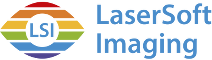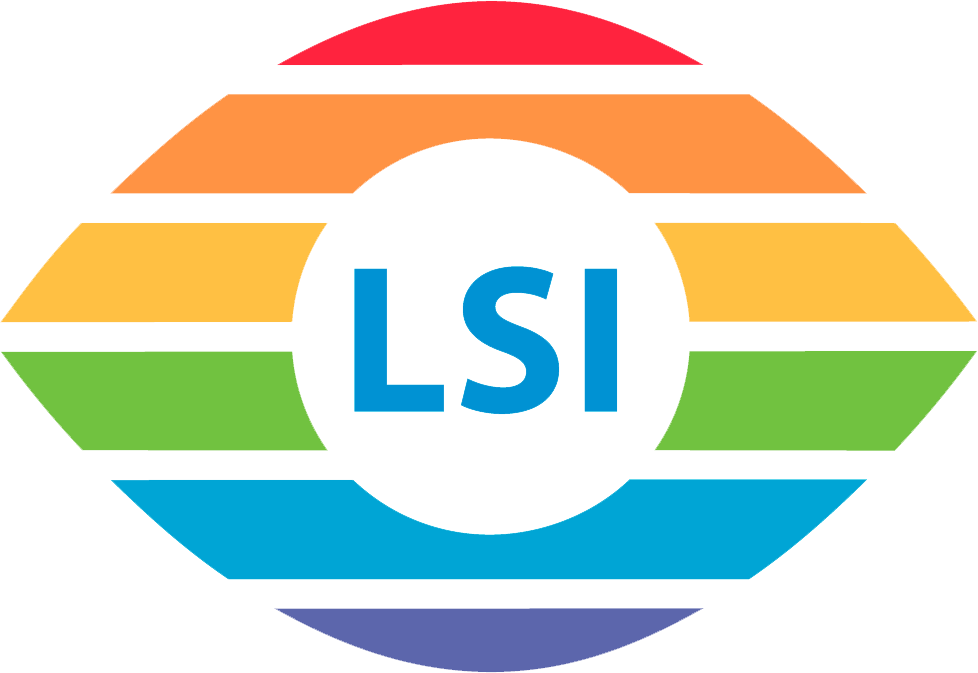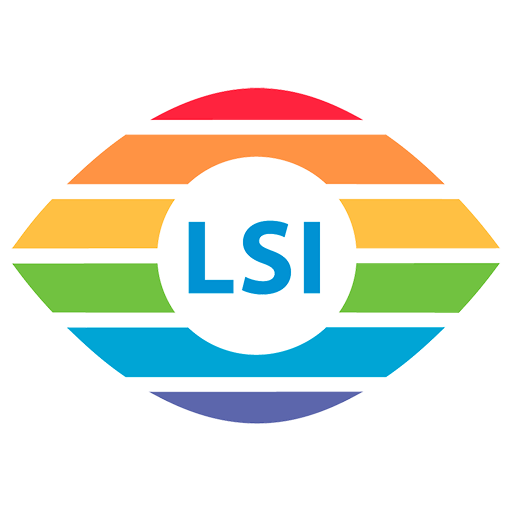Installation & Activation
Installation
Laden Sie zunächst das SRDx Plug-in herunter. Dazu finden Sie einen Download-Link in der Email, die Sie nach dem Kauf erhalten haben. Alternativ können Sie eine Demo-Version zum Testen herunterladen.
Führen Sie die heruntergeladene Datei aus und es öffnet sich der Installationsassistent. Bestätigen Sie im Installationsprozess den Softwarelizenzvertrag und wählen Sie einen Ort auf Ihrer Festplatte für die Installation. Schließen Sie den Installationsassistenten und starten Sie Photoshop.
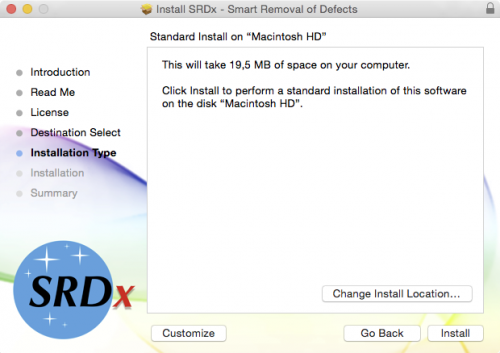
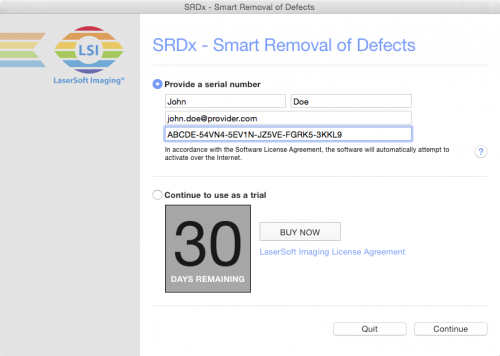
Aktivierung
Für die Aktivierung des Plug-ins wird eine Internet-Verbindung vorausgesetzt.
Öffnen Sie in Photoshop ein Bild, das Sie mit SRDx bearbeiten möchten. Wählen Sie nun im Menü „Filter“ den Eintrag „LaserSoft Imaging“ und „SRDx“. Es öffnet sich der Aktivierungs-Dialog.
Wenn Sie SRDx bereits erworben haben, geben Sie bitte im oberen Bereich Ihre Registrierungsdaten ein. Um das Plug-in als Demo zu testen, schalten Sie um auf „Weiter als Testversion nutzen“. Nun öffnet sich das SRDx-Fenster und Sie können mit der Staub- und Kratzerentfernung beginnen.
Handbuch & Videos
Erfahren Sie hier, wie Sie das SRDx Photoshop-Plug-in verwenden.
Handbuch & Videos
System-Anforderungen
Finden Sie heraus, ob Ihr System und Photoshop bereit für das SRDx Plug-in ist.
System-Anforderungen
Hilfe & Support
Lesen Sie unsere FAQ oder nehmen Sie hier Kontakt zum SRDx-Support-Team auf.
Hilfe-Center